Hvordan slette apper fra iCloud: 4 beste metoder

Har du lite iCloud-lagring? Les denne artikkelen nå for å lære hvordan du sletter apper fra iCloud fra iPad, iPhone, Mac og Windows PC.
For noen mennesker er innstillingen for å aktivere eller deaktivere Shuffle-modus på Apple iPhone eller iPad en av de vanskeligere å finne. Jeg kjenner noen som har eid enheten sin i flere måneder og fortsatt ikke vet hvordan de skal blande musikken. Noen kan til og med fortelle deg at innstillingen ikke en gang eksisterer på enheten. Innstillingen eksisterer imidlertid. Bare følg disse trinnene.
Naviger til " Spiller nå- kortet. Du kan få tilgang til " Spiller nå "-kortet fra hvor som helst ved å sveipe opp fra bunnen av skjermen for å få opp kontrollsenteret, og deretter sveipe til venstre.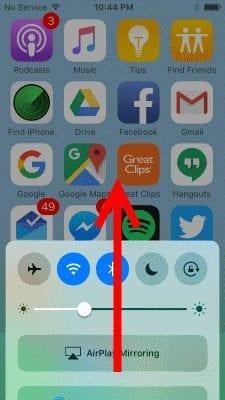
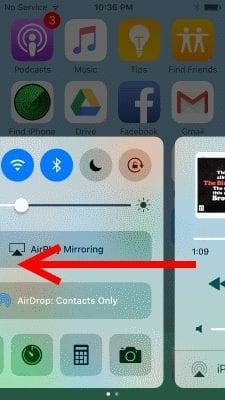
Velg navnet på sangen.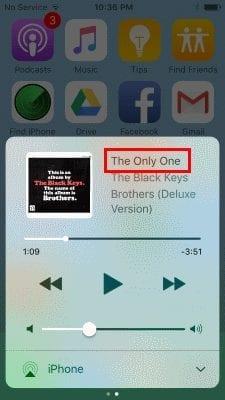
iOS 10-brukere kan velge de kryssede pilene for å veksle mellom Shuffle-innstillingen. Pilene vises med en mørkere boks når aktivert.
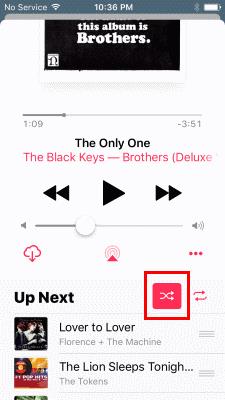
Til høyre for Shuffle-ikonet er repetisjonsikonet. Trykk på den for å gjenta gjeldende spilleliste. Trykk på den igjen og et nummer 1 vises ved siden av den, og enheten vil gjenta gjeldende sang. Du kan også dra ballen på sangens tidslinje for å hoppe forover eller bakover på gjeldende spor. Denne funksjonen er nyttig hvis du lytter til en lydbok eller en lang samling. Et annet sted hvor du kan få tilgang til Shuffle- alternativet er øverst på en spilleliste eller når du ser på artister. Disse knappene kan brukes til å blande spillelister, artister eller album.
Du kan også bruke Siri til å blande sanger. Bare trykk og hold " Hjem "-knappen for å få opp Siri, og si deretter " Shuffle " etterfulgt av elementet du vil blande.
Eksempel: «Shuffle AWOLNATION»
Det er en annen Shuffle-relatert innstilling du kanskje vil vite om, kalt " Shake to Shuffle ". Denne innstillingen vil blande musikken din hvis du rister enheten mens en sang spilles. Noen brukere lærer ikke om denne funksjonen og oppdager den bare når de går eller jogger og oppdager at musikken deres blir blandet automatisk. Du får tilgang til denne innstillingen ved å gå til " Innstillinger " > " Musikk " og endre " Shake to Shuffle " til " On " eller " Off ".
Jeg tror vi har dekket alt om å aktivere eller deaktivere Shuffle på iPhone eller iPad. Del gjerne tankene dine i kommentarfeltet.
Hvorfor ser jeg ikke Shuffle- eller Repeat-knappene?
Blandingsalternativer er ikke tilgjengelige i enkelte moduser. Et eksempel er at når du spiller på radioen, vises ikke knappene.
Har du lite iCloud-lagring? Les denne artikkelen nå for å lære hvordan du sletter apper fra iCloud fra iPad, iPhone, Mac og Windows PC.
Tilbakestill startskjermikonene til standard på iPaden din og start på nytt for å organisere ikonene for enklere tilgang. Her er de enkle trinnene å følge.
Vil du fikse frosne eller låste skjermproblemer på iPhone eller iPad? Les denne artikkelen for å finne noen enkle metoder før du kontakter Apple Support.
Lær hvordan du endrer fargen på hyperkoblinger i Word for Windows 11, macOS, iPad osv. Metodene er gyldige for Word 365, Word 2021, og så videre.
Lær hvordan du får tilgang til SIM-kortet på Apple iPad med denne veiledningen.
Персоналиiser din iPad og gi den et personlig utseende. Her er noen nyttige forslag for å komme i gang med å endre ting som skriftstil.
Lær hvordan du løser feilen "Kunne ikke åpne siden, for mange omdirigeringer" når du surfer på Safari for iOS-enheter.
Vi viser deg noen trinn du kan prøve hvis iPhone- eller iPad-kameraappen viser en svart skjerm og ikke vil fungere ordentlig.
Du kan ofte fikse problemer med Apple iPad-skjermen din der den viser bølgete eller svake piksler selv med bare noen få trinn.
Still musikken din til å gjenta på Apple iPhone, iPad eller iPod Touch ved å bruke denne enkle opplæringen.
Vi viser deg flere måter å slå av radioen på Apple iPhone, iPad eller iPod Touch.
Lær hvordan du laster ned filer til Apple iPad fra Dropbox-tjenesten ved å bruke denne opplæringen.
En lite kjent funksjon på iPhones er muligheten til å stille inn en automatisk respons via iMessage når du er utilgjengelig, akkurat som du ville gjort når du er ute
Med hver oppdatering kan iPad-brukere nyte funksjonene de har ventet på. Oppdateringer betyr vanligvis at du endelig får fikset problemer du har måttet håndtere
Personalisering av Apple iPad er et must. Det gir iPaden ditt eget personlige preg og gjør bruken mye mer behagelig. For ikke så lenge siden fikk iPad sin
Hjelp for å finne det manglende App Store-ikonet på din Apple iPhone eller iPad.
Løs et problem der du ikke kan fjerne en app fra Apple iPhone eller iPad fordi X-en ikke vises som forventet.
Slik gjenoppretter du Skyv for å låse opp-evnen i Apple iOS 10.
Notater er en fin måte å lagre informasjon til senere. Når du ikke har det travelt, er det forskjellige måter å ikke bare beholde informasjonen din på, men også tilpasse den. Lær 4 effektive måter å ta raske notater på iPad med denne opplæringen.
Finn ut hvordan du sletter forslag til Siri-apper på Apple iPhone og iPad.
Apple gjør en bedre jobb enn de fleste selskaper når det gjelder personvern. Men ikke alle standardinnstillingene på iPhone er i brukerens beste interesse.
Med denne handlingsknappen kan du ringe ChatGPT når du vil på telefonen din. Her er en veiledning for å åpne ChatGPT ved hjelp av handlingsknappen på iPhone.
Hvordan ta et langt skjermbilde på iPhone hjelper deg med å enkelt fange opp hele nettsiden. Funksjonen for å rulle skjermbilder på iPhone er tilgjengelig på iOS 13, iOS 14, og her er en detaljert veiledning om hvordan du tar et langt skjermbilde på iPhone.
Du kan endre iCloud-passordet ditt på mange forskjellige måter. Du kan endre iCloud-passordet ditt på datamaskinen eller på telefonen din via et støtteprogram.
Når du sender et samarbeidsalbum på iPhone til noen andre, må de godta å bli med. Det finnes flere måter å godta invitasjoner til å dele et album på iPhone på, som vist nedenfor.
Fordi AirPods er små og lette, kan de noen ganger være lette å miste. Den gode nyheten er at før du begynner å rive huset fra hverandre og lete etter de savnede øreproppene dine, kan du spore dem ved hjelp av iPhonen din.
Visste du at avhengig av regionen der iPhonen din er produsert, kan det være forskjeller sammenlignet med iPhoner som selges i andre land?
Omvendt bildesøk på iPhone er veldig enkelt når du kan bruke nettleseren på enheten, eller bruke tredjepartsapplikasjoner for flere søkealternativer.
Hvis du ofte trenger å kontakte noen, kan du sette opp hurtiganrop på iPhonen din med noen få enkle trinn.
Å rotere skjermen horisontalt på iPhone hjelper deg med å se filmer eller Netflix, vise PDF-er, spille spill, ... mer praktisk og få en bedre opplevelse.



























